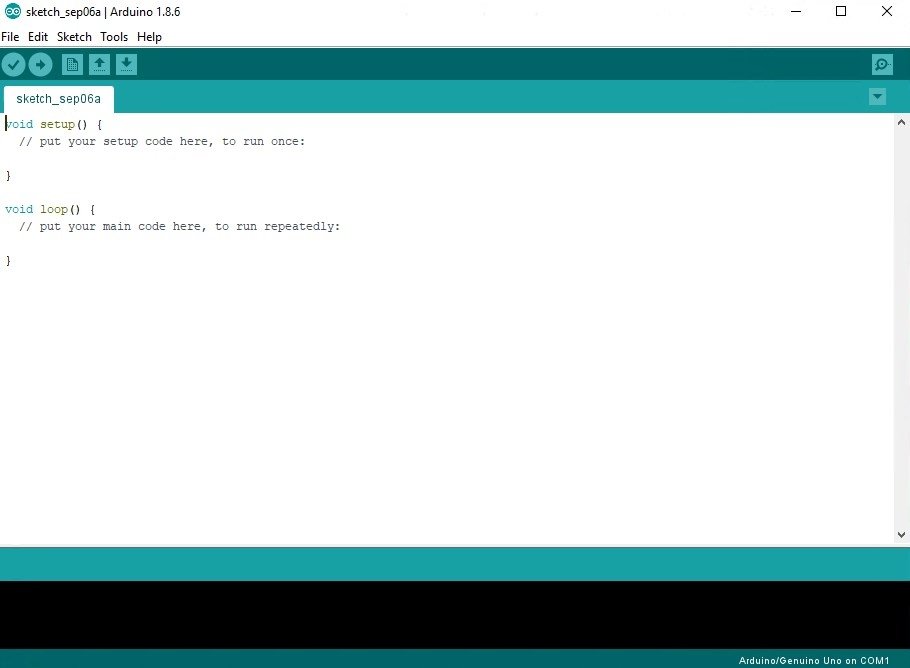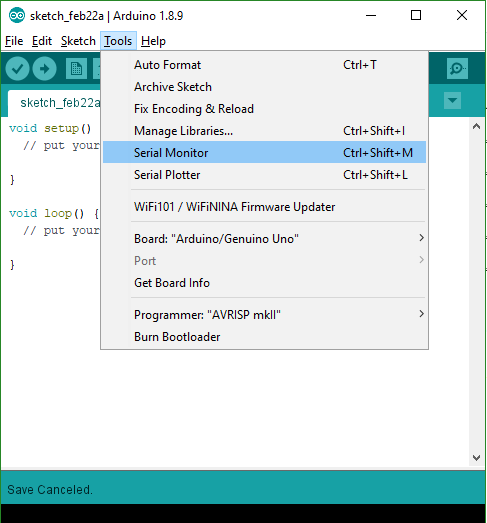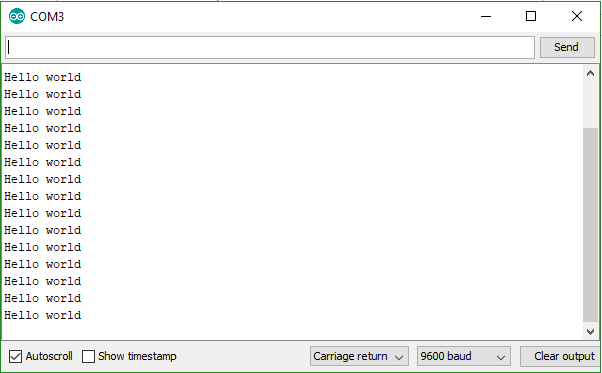Phần Mềm Arduino IDE
Phần mềm Arduino IDE là gì?
Đây là một phần mềm Arduino chính thức, giúp cho việc biên dịch mã trở nên dễ dàng mà ngay cả một người bình thường không có kiến thức kỹ thuật cũng có thể làm được.
Nó có các phiên bản cho các hệ điều hành như MAC, Windows, Linux và chạy trên nền tảng Java đi kèm với các chức năng và lệnh có sẵn đóng vai trò quan trọng để gỡ lỗi, chỉnh sửa và biên dịch mã trong môi trường.
Có rất nhiều các module Arduino như Arduino Uno, Arduino Mega, Arduino Leonardo, Arduino Micro và nhiều module khác.
Mỗi module chứa một bộ vi điều khiển trên bo mạch được lập trình và chấp nhận thông tin dưới dạng mã.
Mã chính, còn được gọi là sketch, được tạo trên nền tảng IDE sẽ tạo ra một file Hex, sau đó được chuyển và tải lên trong bộ điều khiển trên bo.
Môi trường IDE chủ yếu chứa hai phần cơ bản: Trình chỉnh sửa và Trình biên dịch, phần đầu sử dụng để viết mã được yêu cầu và phần sau được sử dụng để biên dịch và tải mã lên module Arduino.
Môi trường này hỗ trợ cả ngôn ngữ C và C ++.
Arduino IDE hoạt động như thế nào?
Khi người dùng viết mã và biên dịch,
IDE sẽ tạo file Hex cho mã. File Hex là các file thập phân Hexa được Arduino hiểu
và sau đó được gửi đến bo mạch bằng cáp USB. Mỗi bo Arduino đều được tích hợp một
bộ vi điều khiển, bộ vi điều khiển sẽ nhận file hex và chạy theo mã được viết.
Sketch là gì?
Là một chương trình viết bởi Arduino
IDE được gọi là sketch, sketch được lưu dưới định dạng .ino.
Các chức năng của Arduino IDE
- Window bar
- Menu bar
- Phím tắt
- Text Editor
- Output Panel
Thư viện
Các thư viện rất hữu ích để thêm chức
năng bổ sung vào module Arduino. Có một danh sách các thư viện bạn có thể thêm
bằng cách nhấp vào nút Sketch trong thanh menu và đi tới Include Library.
Khi bạn nhấp vào Include Library và
Thêm thư viện tương ứng, nó sẽ xuất hiện trên đầu sketch với ký hiệu #include.
Giả sử, bạn thêm thư viện EEPROM, nó sẽ xuất hiện trên trình soạn thảo văn bản
dưới dạng
#include ...
Hầu hết các thư viện đều được cài đặt
sẵn và đi kèm với phần mềm Arduino. Tuy nhiên, bạn cũng có thể tải xuống từ các
nguồn bên ngoài.
Cổng COM là gì?
Ngày nay, do tốc độ truyền dữ liệu chậm hơn so với các cổng mới ra đời nên các cổng nối tiếp đang dần bị loại bỏ trong các chuẩn máy tính hiện nay, chúng được thay thế bằng các cổng có tốc độ nhanh hơn như: USB, FireWire...
Serial Monitor
Để mở màn hình Serial Monitor, chúng ta chọn Tool > Serial Monitor
Ví dụ sử dụng Serial Monitor
Cách chọn bo mạch
Sau khi lựa chọn chính xác cả Bo mạch và Cổng Serial, hãy nhấp vào nút Verify và sau đó là nút Upload xuất hiện ở góc trên bên trái của phần sáu nút hoặc bạn có thể chuyển đến phần Sketch và nhấn verify / compile rồi tải lên.
Bootloader
Khi bạn mua module Arduino mới, bootloader đã được cài đặt bên trong bộ điều khiển. Tuy nhiên, nếu bạn định mua một bộ điều khiển và đặt vào module Arduino, bạn cần ghi lại bootloader bên trong bộ điều khiển bằng cách chuyển đến phần Tools và chọn Burn Bootloader.